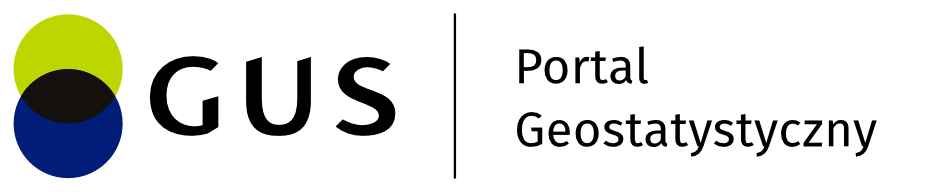Funkcja geokodowania
Uruchomienie Kreatora
Użytkownik uruchamia moduł z poziomu Menedżera zasobów. W oknie przeglądarki w nowej zakładce wyświetla się Kreator geokodowania.
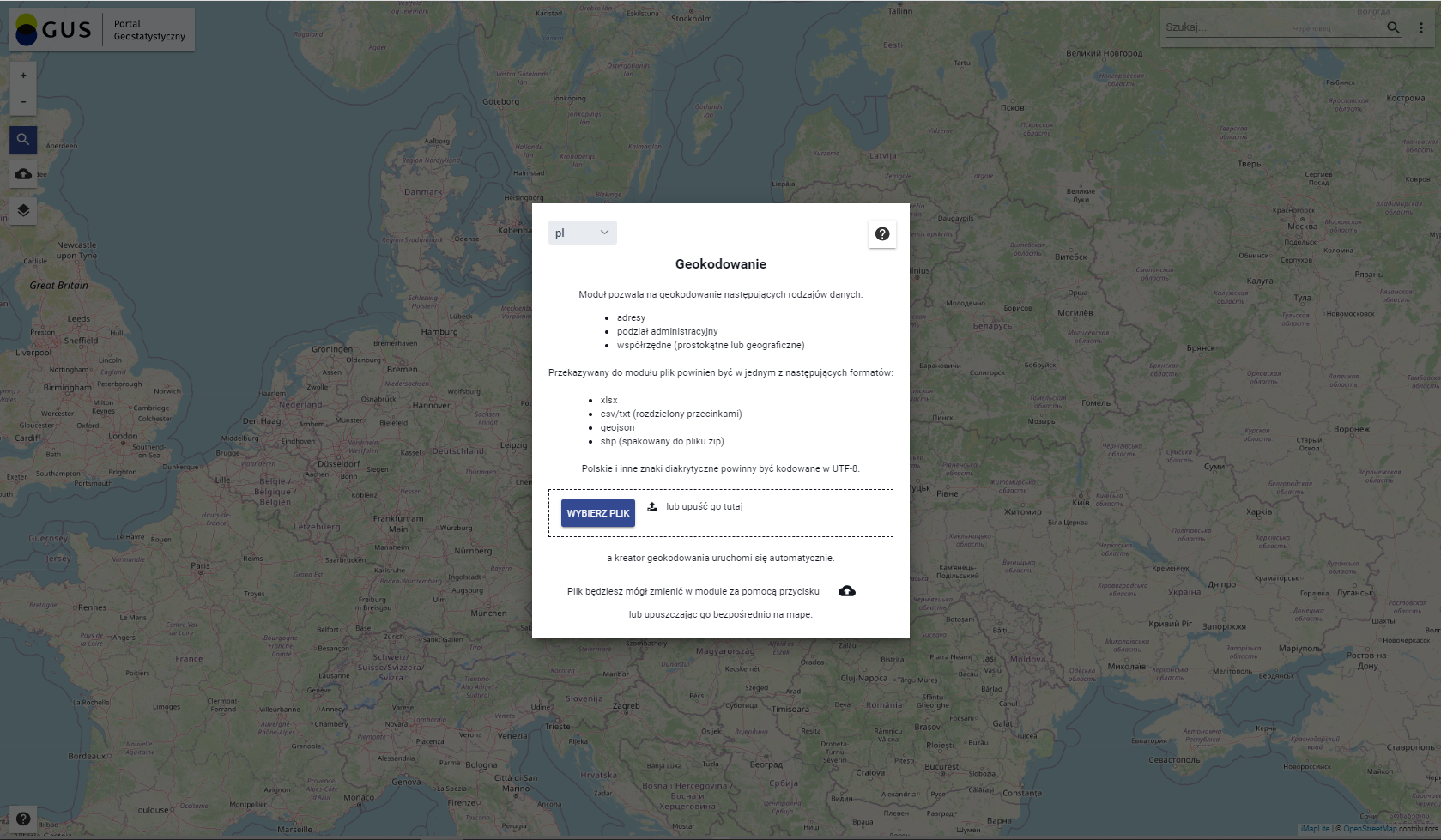
Na początku wyświetla się informacja do czego służy i jak działa Geokodowanie, jakie rodzaje danych są w nim obsługiwane i w jakich formatach mogą być wczytane.
Wczytanie pliku z danymi
Użytkownik wczytuje plik wybierając przycisk {Wybierz plik} lub przeciąga plik w pole .
Uruchomienie narzędzia Geokodowanie
Dodanie pliku automatycznie uruchamia Kreator geokodowania.
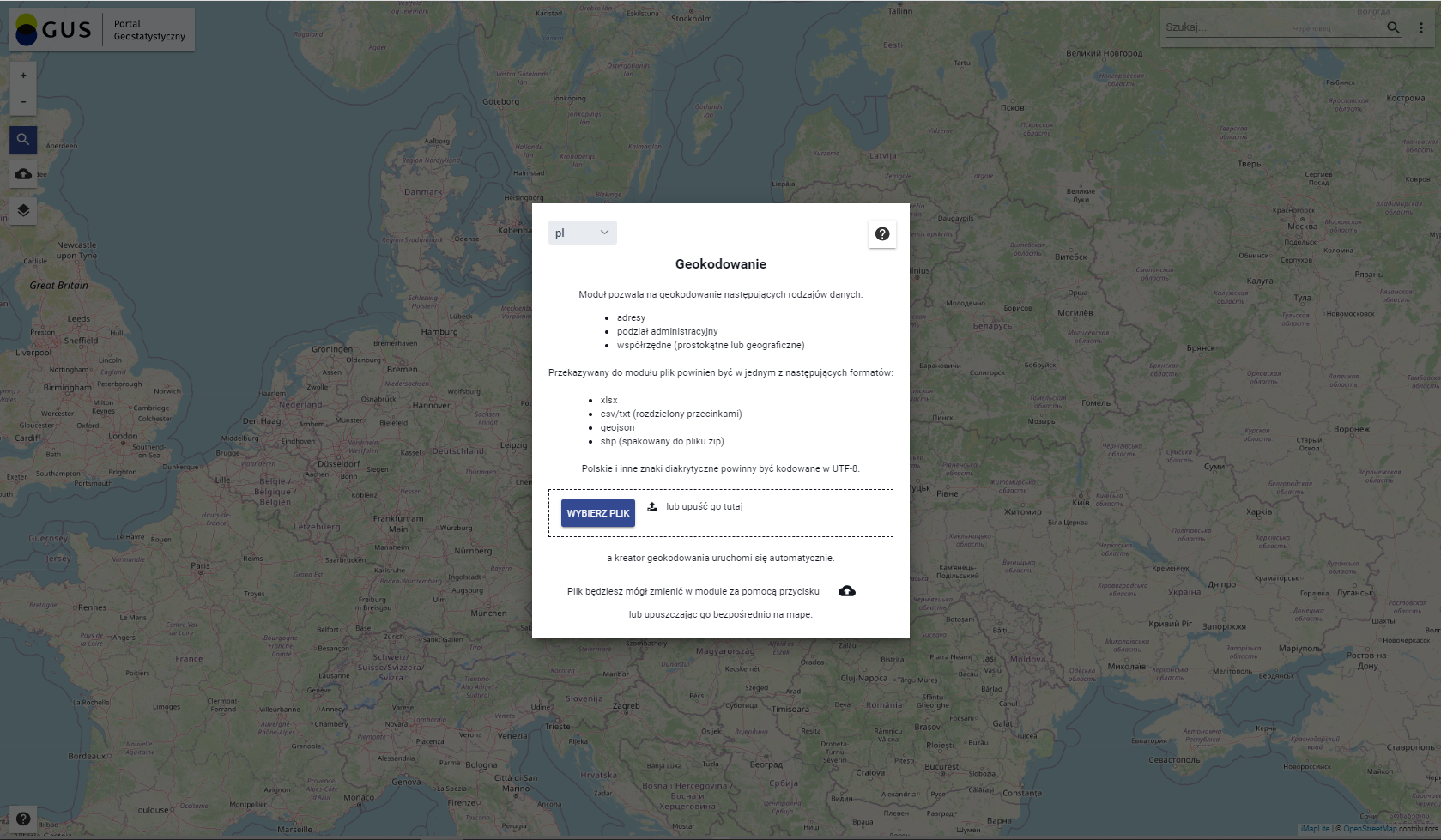
W przypadku zamknięcia okna kreatora przyciskiem można go otworzyć ponownie przyciskiem
. Użytkownik określa rodzaj wczytanych danych i zaznacza je checboxem. Kreator rozpoznaje rodzaj danych.
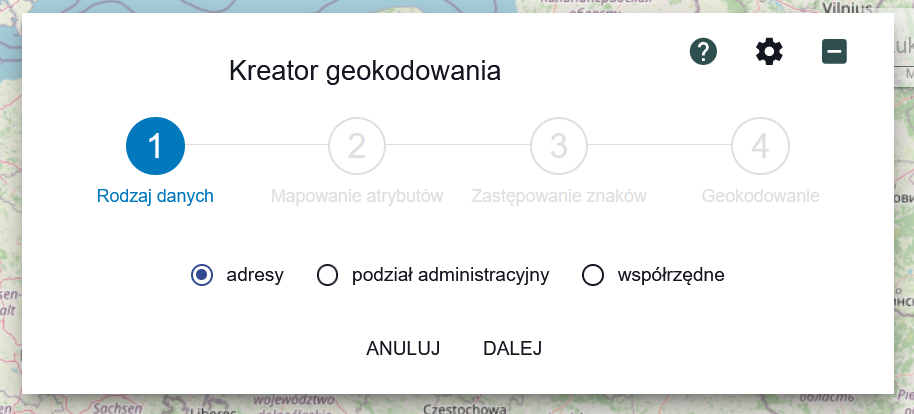
Następnie użytkownik wybiera przycisk {Dalej} i przechodzi do drugiego kroku – {Mapowania atrybutów}.
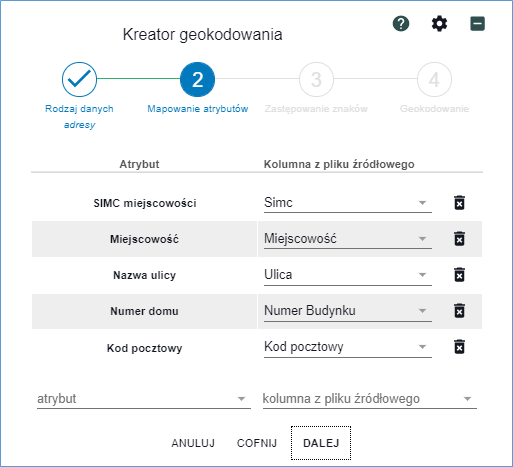
Pierwsza kolumna w formularzu zawiera wykaz standardowych składowych danych adresu, druga kolumna – odpowiednik w danych użytkownika. Mapowanie można edytować poprzez wybór elementu z listy lub usunięcie rekordu mapowania. Składowe podziału administracyjnego do rodzaju obiektów. W przypadku danych adresowych użytkownik może uzupełnić domyślne atrybuty o dodatkowe, np. rodzaju ulicy, nazwy gminy oraz poczty. Aby zmapować kolejne atrybuty użytkownik wybiera przycisk () obok pola [Atrybut]
. System rozwija listę składowych do wyboru. Użytkownik wybiera składową. Następnie użytkownik wskazuje odpowiadającą składowej kolumnę z pliku źródłowego
 .
.
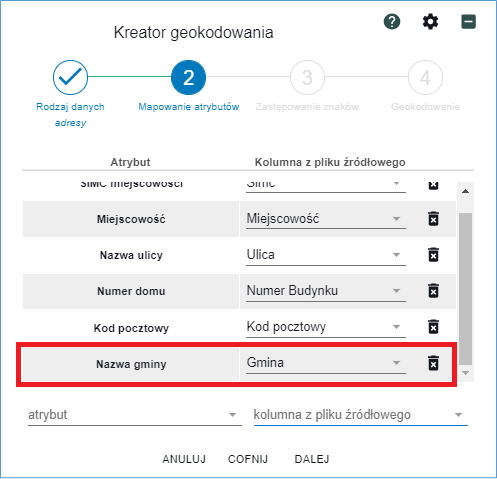
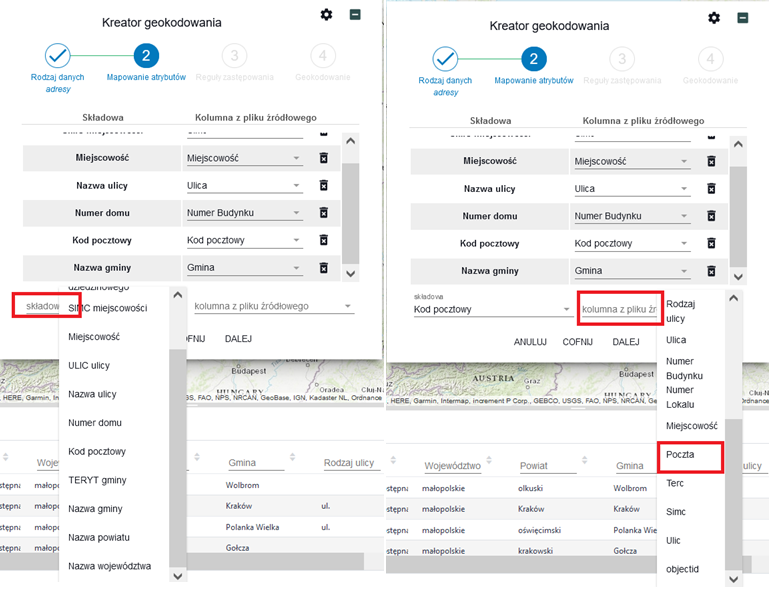
Aby przejść do kolejnego kroku użytkownik wybiera przycisk {Dalej}. Na tym etapie użytkownik określa reguły zastępowania znaków.
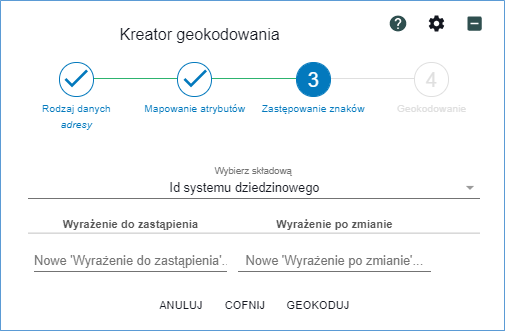
Zastępowanie znaków określane jest dla każdej składowej adresu (np. nazwa ulicy, nr domu, miejscowość). Podane wyrażenia następnie są wykorzystywane w przygotowaniu zapytań do usługi. Tak, jak w poprzednim kroku, element zastępowania znaków można usunąć (usunięcie całego rekordu), dodać nowy lub edytować istniejący. Aby określić zastępowanie znaków użytkownik wybiera składową z listy. Lista uruchamiana jest poprzez „kliknięcie” symbolu strzałki.

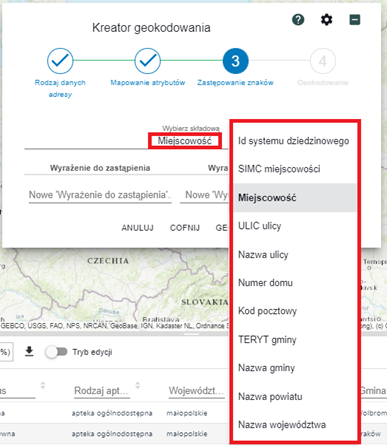
Użytkownik wybiera składową z listy, np. [Nazwa ulicy]. Następnie użytkownik określa, które wyrażenia mają zostać zastąpione. W polu [Wyrażenie po zmianie] wpisuje tekst, który zostanie wyświetlony w kolumnie w zgeokodowanym pliku.
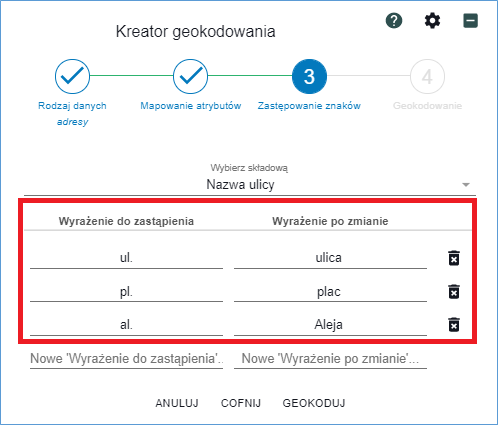
Naciśnięcie przycisku {GEOKODUJ} powoduje uruchomienie procesu geokodowania z uwzględnieniem parametrów wprowadzonych w poprzednich krokach kreatora.
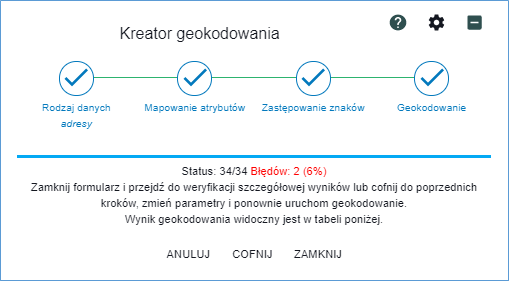
Podczas geokodowania pokazywany jest na bieżąco postęp procesu oraz informacja o liczbie rekordów, dla których nie odnaleziono odpowiednika w bazie adresowej. Proces można w każdej chwili przerwać, naciskając przycisk {ANULUJ}.
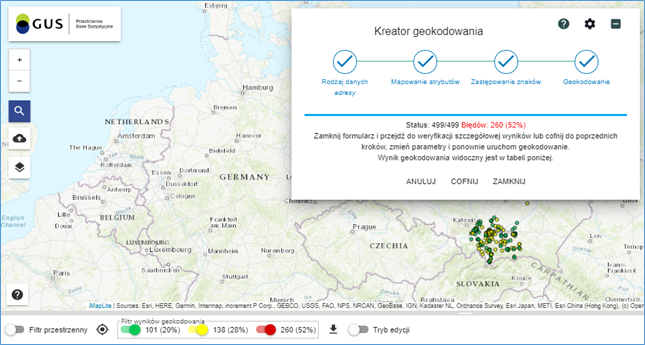
Powyższy przykład pokazuje częściowo błędne wyniki geokodowania (52% błędów). Moduł umożliwia cofnięcie kroku – powrót do reguł zastępowania a następnie do mapowania i określenia rodzaju danych. Jeśli dojdziemy do wniosku, że przyczyną złego wyniku są podane przez nas parametry, można je zmienić. Może w tym pomóc przeglądanie tabeli z wynikami geokodowania.
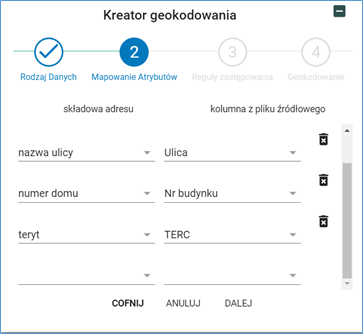
W przykładowym geokodowaniu przyczyną błędów były nazwy jednostek podziału administracyjnego połączone z nr TERYT. Poprawienie mapowania polegało na usunięciu z wykazu pól uczestniczących w geokodowaniu, kolumny zawierającej w nazwie dodatkowe elementy, pogarszające wynik wyszukiwania.
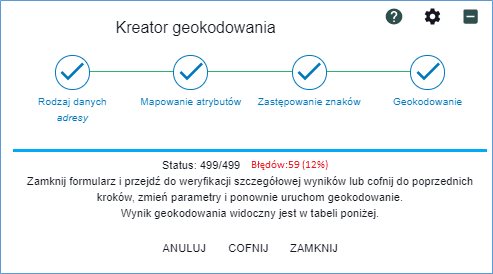
Po zmianach w mapowaniu wynik geokodowania znacznie się poprawił – zamiast 100% błędów występuje ich tylko 12%. Jest to poziom, który pozwala na weryfikację danych rekord po rekordzie.

Statystyki geokodowania pokazują, dla ilu rekordów nie odnaleziono żadnego adresu (59 szt.), a ile rekordów ma przypisany adres, który wymaga weryfikacji (181 rekordów).